打印机驱动就如同打印机与电脑之间的 “翻译官”,没有它,二者便无法顺畅沟通,打印机自然也就没法正常工作。那么,电脑该如何下载打印机驱动呢?下载好驱动后又该怎么连接打印机呢?接下来,就让我们详细了解一下具体步骤。

一、电脑安装打印机驱动的方法
安装打印机驱动,最便捷的方式是借助 “打印机驱动管家” 这款软件,它能够一键检测出缺失或存在异常的驱动,自动完成下载和安装,从而避免手动寻找驱动时可能出现的错误。
操作步骤如下:
首先,在电脑上下载并安装【打印机驱动管家】软件。
接着,用 USB 线将打印机连接到电脑上。
然后,打开软件,点击 “立即扫描” 按钮。此时,系统会自动扫描电脑中缺失或异常的打印机驱动。
之后,点击【一键修复】,驱动就会自动下载安装并完成配置。
修复完打印机驱动异常后,安装完成,重新启动电脑或者重新连接打印机,打印机就能正常使用了。
二、电脑下载驱动后连接打印机的方式
1. USB 连接(有线方式)
这是最为常见且简单的连接方式:
把打印机通过 USB 线与电脑相连,给打印机通电后,电脑会自动识别并安装该设备。安装完成后,打印机会显示在【设备和打印机】中。
温馨提示:一些老型号的打印机,可能需要手动添加,具体可参考下文 “手动添加打印机” 部分。
2. 无线连接(Wi-Fi 方式)
这种方式适用于具备无线功能的打印机:
要确保打印机和电脑连接在同一个 Wi-Fi 网络下。在打印机面板上进行无线连接设置,不同品牌的设置方式有所不同,具体可查看说明书。
对于 Windows 11 电脑,进入【设置】 > 【蓝牙和其他设备】 > 【打印机和扫描仪】 > 【添加设备】
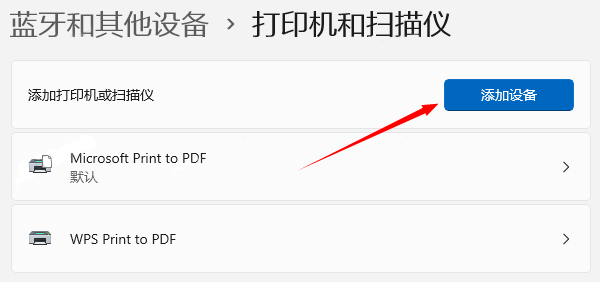
电脑会自动识别并安装设备。
3. 网络连接(局域网方式)
该方式适合多台电脑共用一台打印机:
将打印机连接到路由器或网络交换机上。在电脑上搜索局域网内的打印机地址,通常是 IP 地址,然后手动添加打印机,输入 IP 地址进行连接即可。
三、手动添加打印机的方法
有时候,即便驱动已经安装好了,系统也可能无法自动识别打印机,这时就可以手动添加:
打开【设置】 > 【蓝牙和其他设备】 > 【打印机和扫描仪】,点击【添加设备】。
等待搜索,如果没有显示打印机,点击【我需要的打印机不在列表中】后方的【手动添加新设备】。
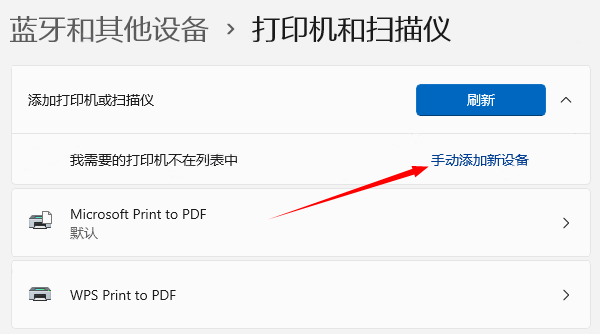
选择 “使用 IP 地址或主机名添加打印机”,输入打印机的 IP 地址。
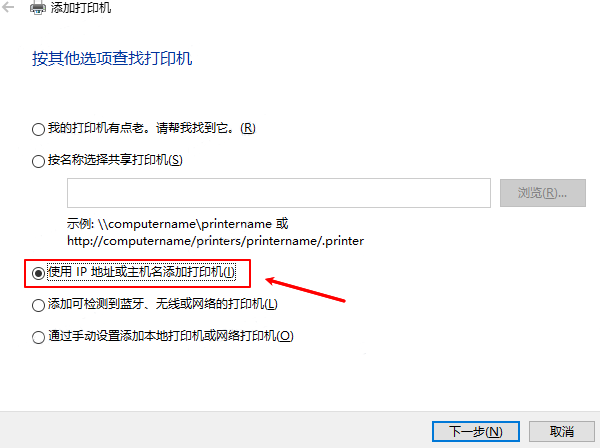
之后,系统会自动安装驱动,或者提示选择已有的驱动,完成相关设置就能添加成功了。
驱动安装好只是打印机连接的第一步,无论是通过 USB、有线网络还是无线方式连接,只要按照上述步骤操作,基本都能顺利连接。要是你不太熟悉相关技术,也可以借助 “打印机驱动管家” 这样的工具,既省心又省事。希望这篇文章能帮助你快速解决打印机连接的问题!

